Del 1: Hur man spelar video bakåt med bästa videospelare/redigerare
1. Aiseesoft Video Converter Ultimate
När det kommer till videoredigering bör du inte missa Aiseesoft Video Converter Ultimate. Det är multifunktionell videoredigerare och omvandlare. Det kan hjälpa dig att skapa en omvänd video och njuta av video med bakåteffekt direkt. Du kan enkelt spela upp vilken del av videon som helst baklänges. Och det fungerar på både Windows PC och Mac. Du kan snabbt bemästra verktyget utan någon videoredigeringsupplevelse.
Steg 1:
Installera denna videoomvändare på din dator efter nedladdning. Öppna sedan programmet och navigera på fliken "Verktygslådan". Rulla ner i listan och hitta alternativet "Video Reverser". Sedan måste du välja videon som du vill spela upp baklänges.

Steg 2:
När du väl går in i reverserfönstret kan du se din video direkt. Du kan använda fältet nedan för att välja det exakta klippet som du vill vända. Du kan också ställa in tiden direkt genom att ställa in start-/sluttiden. När du har valt klickar du bara på knappen "Exportera" för att mata ut den omvända videon till din dator.

2. Windows Filmskapare
Om du använder Windows-system bör Windows Movie Maker vara ett standard och ett bra val för dig att spela upp en video bakåt. Låt oss nu lära oss metoden för att spola tillbaka ett klipp på programmet.
Steg 1:
Lagra ditt videoklipp på din dator och klicka sedan på knappen "Lägg till videor och foton" och ladda det i Windows Movie Maker.
Steg 2:
Flytta skjutreglaget under videolådan tills det kommer till den exakta platsen. Använd sedan snapshot-knappen för att spara bilderna på varje bildruta i en mapp. Klicka på "Spara" -knappen så läggs stillbilden till i tidslinjen.
Steg 3:
Du måste flytta skjutreglaget till nästa snäpp och sedan ta en ny stillbild. Upprepa steget tills du är klar med hela det omvända videoklippet.
Steg 4:
Högerklicka på ögonblicksbilden och välj "Välj alla". Klicka sedan på "Videoverktyget" - redigera fliken och skriv "0.08" i rutan "Duration" och klicka sedan på "Enter". Det är viktigt att notera att om du redigerar 24 bilder per sekund, bör det finnas "0.04" i rutan "Varaktighet".
Steg 5:
Kontrollera ditt klippavsnitt. Om det har rullmärken, tryck på "Radera" -knappen. Sedan kan du klicka på "Spela" för att spela upp video bakåt. Klicka till sist på "Hem" och klicka sedan på "Spara film" för att spara videon på din dator.

3. Adobe Premiere
Steg 1:
Ladda ner och installera Adobe Premiere. Starta programmet och komma till "File" -menyn. Välj därefter alternativet "Importera" och sök efter mappen där ditt målvideoklipp finns, dubbelklicka på källfilen du behöver.
Steg 2:
Högerklicka på klippnamnet i "Project", som är ett avsnitt i Premiere-gränssnittet. Välj sedan "Hastighet / varaktighet" från menyn som du öppnade.
Steg 3:
Det finns en ruta bredvid "omvänd hastighet" i dialogrutan som kom fram. Kontrollera och klicka på "OK" för att spela upp videon bakåt.
Steg 4:
I det sista steget är det enda du behöver göra att klicka och dra videoklippet på tidslinjen. Då är det den avkopplande tiden att spela och titta på den omvända videon.

4. avidemux
Steg 1:
Först måste du dekomprimera och spara videoklipp. Eftersom Avidemux bara spelar videofiler bakåt utan ljud måste du ta ut ljudspåret. För ljudkällan måste du välja "Ingen" för att ta bort ljudet.
Steg 2:
Klicka på "Reverse" -knappen och sedan på "+" -knappen för att vända videon utan ljud. För ljudet måste du klicka på "Effekt" och sedan på "Reverse". Och sedan exportera ljudfilen som MAV och spara den.
Steg 3:
I dialogrutan för huvudljudspår måste du välja "Extern MAV" och öppna den externa ljudfilen och klicka sedan på "OK". Nu sätter du ihop den omvända video och ljud. Och du kan njuta av videon som har spelats bakåt.

5. iMovie
Steg 1:
Öppna iMovie och klicka på "Importera film" för att bläddra och ladda videoklippet som du vill vända. Välj videoklippet och klicka på "OK" -knappen.
Steg 2:
Välj klippet som du vill spela bakåt och klicka på "Spola tillbaka" alternativet. När videon är omvänd kan du justera uppspelningshastigheten med hastighetsknappen.
Steg 3:
Slutligen markerar du omvänd ruta och trycker på knappen "Spela" för att spela upp videon bakåt.

6. Magix Movie Maker
Steg 1:
Öppna Magix Movie Maker och ladda önskade videofiler som du vill spela bakåt i programmet.
Steg 2:
Välj videoklippet så kan du se fliken "Effekt", hitta snabbmenyn.
Steg 3:
Uppspelningskonvertering stöds. Du kan ändra uppspelningens tidslinje för att enkelt spela upp din video bakåt.

Del 2: Vanliga frågor om PicsArt Ta bort bakgrund
1. Hur spelar jag upp video baklänges på iPhone?
Om du vill vända en video på iPhone kan du behöva hjälp av ett tredjepartsverktyg, som Reverse Vid och Clideo. Du kan också prova några effekter på TikTok, som kan hjälpa dig vända en video på TikTok.
2. Kan du spela upp en video baklänges i iMovie?
Ja. Det är ganska enkelt att spela upp video baklänges om du använder funktionen Rewind. Men den funktionen kan bara användas på Mac-versionen. iPhone och iPad stöds inte. I så fall kan du behöva ett alternativ videoomvändare.
3. Hur spelar man upp en video baklänges på Snapchat?
Öppna helt enkelt Snapchat på din telefon och spela in en video. Efter det, svep tills du hittar den omvända filtereffekten. Tryck på den och förhandsgranska den omvända videon.
Slutsats
När du behöver njuta av den bakåtriktade effekten av vissa videoklipp kan du hitta de utmärkta lösningarna från artikeln. För att spela en video bakåt, kan du använda olika program enligt olika operativsystem. Om du har några frågor om att spela upp videor baklänges kan du dela mer information om problemet i kommentarerna.
Vad tycker du om detta inlägg?
Utmärkt
Betyg: 4.8 / 5 (baserat på 275-röster)Följ oss på
 Lämna din kommentar och gå med i vår diskussion
Lämna din kommentar och gå med i vår diskussion
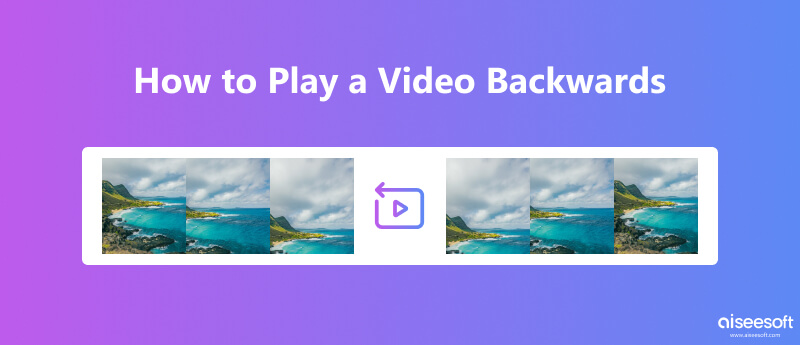
100 % säker. Inga annonser.
100 % säker. Inga annonser.








100 % säker. Inga annonser.
100 % säker. Inga annonser.